视频格式转换 将MP4格式视频转为MPG格式视频
1、step1 选择MPG配置
首先打开格式工厂软件,然后在软件主页面上选择视频功能,弹出的详细功能中选择->MPG功能
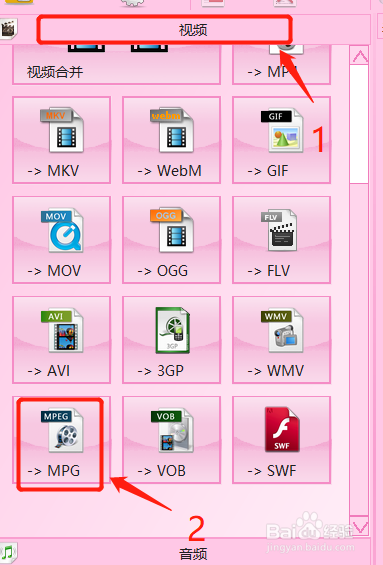
2、step2 添加文件
进入配置界面后,选择‘添加文件’加入MP4视频文件
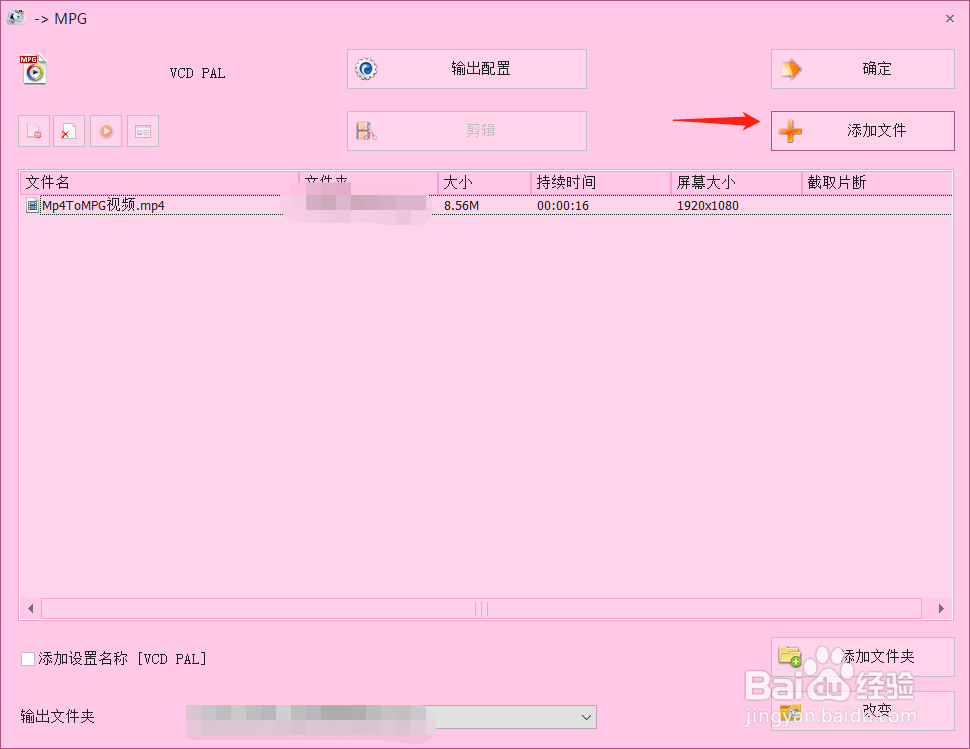
3、step3 设置输出配置
在配置界面中,点击‘输出配置’,弹出配置属性,在其中根据自己的需要选择视频质量,选择完成后点击确定
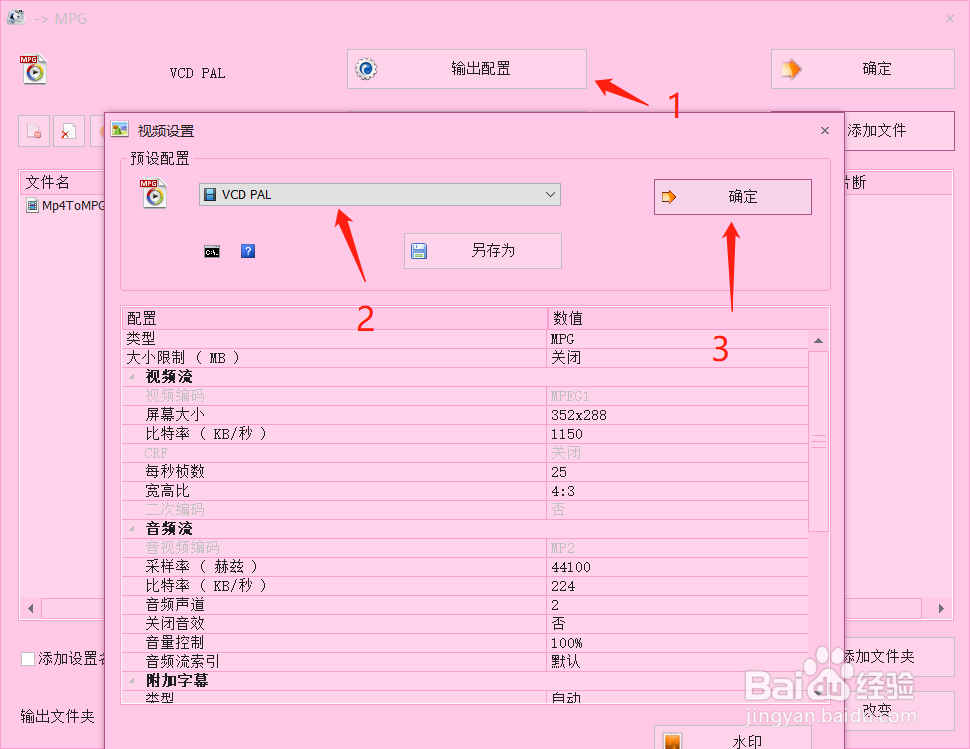
4、step4 确定输出路径
在配置界面中,点击下方的‘改变’图标,选择转换结果输出路径
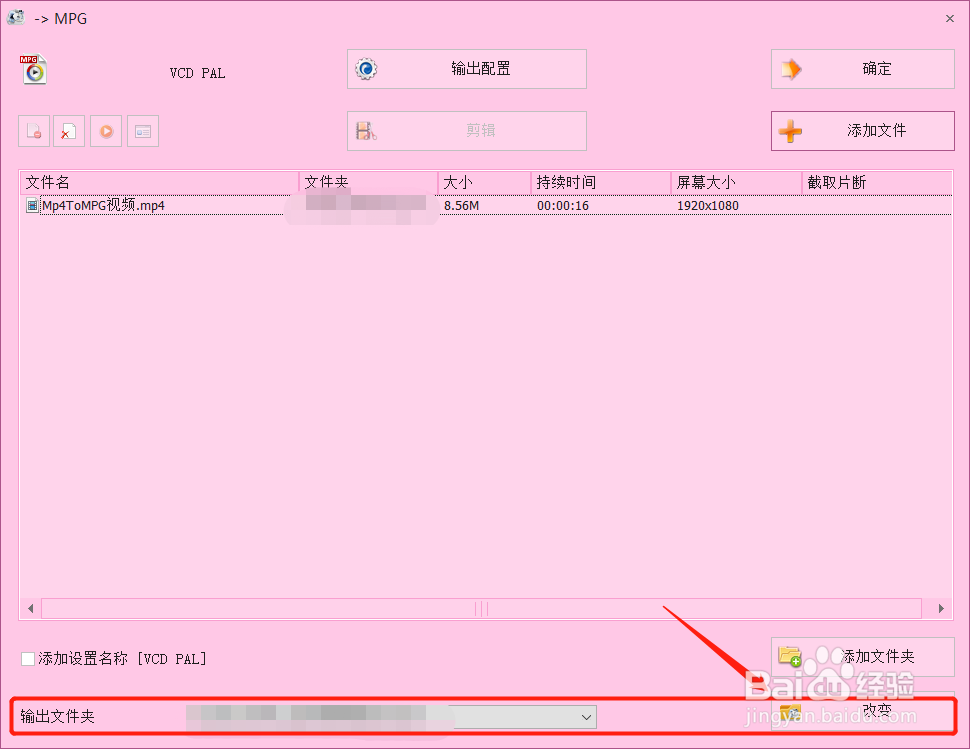
5、step5 确定配置
完成了相关的转换配置项目后,点击‘确定’按钮确认当前的配置
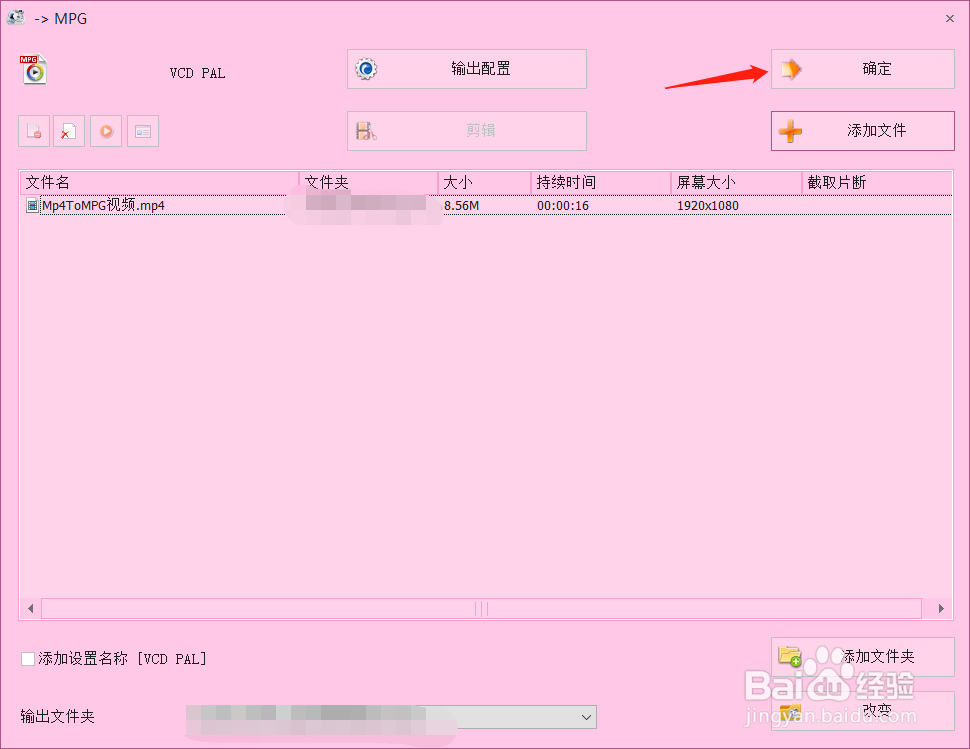
6、step6 执行转换
在主界面中选择工具栏中的‘开始’按钮,进行视频格式转换
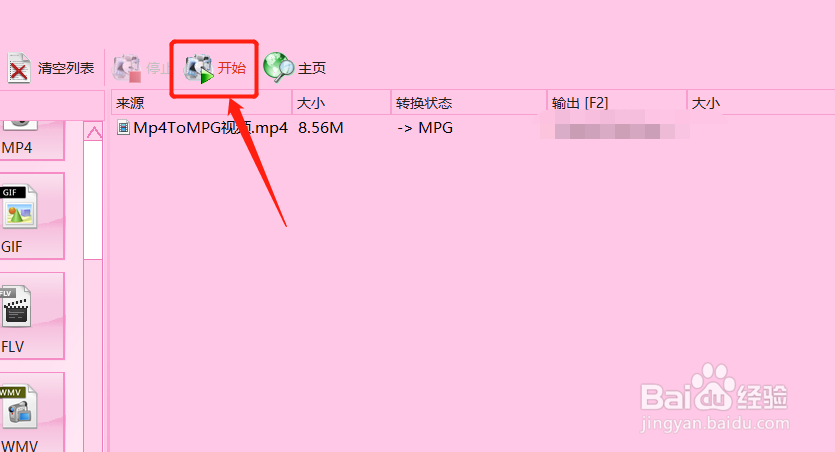
7、step7 转换完成
转换完成后,转换状态变为‘完成’,进度条显示为全部填满
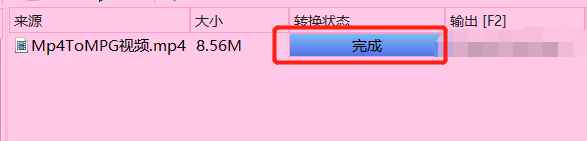
8、以上,就是mp4格式视频转换为mpg格式的方式啦
声明:本网站引用、摘录或转载内容仅供网站访问者交流或参考,不代表本站立场,如存在版权或非法内容,请联系站长删除,联系邮箱:site.kefu@qq.com。